Pengenalan Pengarsipan &Kompresi Linux
Pengarsipan adalah proses menggabungkan beberapa file dan direktori (ukuran yang sama atau berbeda) menjadi satu file. di tempat kedua kompresi adalah proses memperkecil ukuran file atau direktori.
Semoga Anda memahami perbedaan antara pengarsipan dan kompresi. Jadi sekarang mari masuk ke topik.
Arsip dan Direktori
Program yang paling umum untuk mengarsipkan file dan direktori adalah:
- Zip
- bZip2
- Ter
Perintah ZIP di Linux dengan contoh
ZIP adalah utilitas kompresi dan pengemasan file untuk Unix. Serta setiap file disimpan dalam file single.zip {.zip-filename} dengan ekstensi .zip .
- Program zip menempatkan satu atau lebih file terkompresi ke dalam satu arsip zip, bersama dengan informasi tentang file (nama, jalur, tanggal dan waktu modifikasi terakhir, perlindungan, dan informasi pemeriksaan untuk memverifikasi integritas file). Jadi keseluruhan struktur direktori dapat dikemas ke dalam arsip zip dengan satu perintah.
- Rasio kompresi 2:1 hingga 3:1 adalah umum untuk file teks. zip memiliki satu metode kompresi (deflasi) dan juga dapat menyimpan file tanpa kompresi. Selain zip secara otomatis memilih yang lebih baik dari keduanya untuk setiap file yang akan dikompresi.
Program ini tidak hanya berguna untuk mengemas sekumpulan file untuk distribusi, tetapi juga untuk mengarsipkan file dan untuk menghemat ruang disk dengan mengompresi file atau direktori yang tidak digunakan untuk sementara.
Sintaks :
zip [options] zipfile files_list
Sintaks untuk Membuat file zip:
zip myfile.zip filename.txtMengekstrak file dari file zip
Sebenarnya Unzip akan membuat daftar, menguji, atau mengekstrak file dari arsip ZIP, biasanya ditemukan di sistem Unix. Perilaku default (tanpa opsi) adalah mengekstrak ke direktori saat ini (dan sub-direktori di bawahnya) semua file dari yang ditentukan Arsip ZIP.
unzip myfile.zip
Opsi :
1. Opsi -d:
Menghapus file dari arsip zip. Setelah membuat file zip, Anda dapat menghapus file dari arsip menggunakan opsi -d.
Jadi misalkan file berikut di direktori saat ini:
unixcop1.c
unixcop2.c
unixcop3.c
unixcop4.c
unixcop5.c
unixcop6.c
unixcop7.c
unixcop8.c
Sintaks :
zip –d filename.zip file.txt
Command :
zip –d myfile.zip unixcop7.c

Setelah menghapus unixcop7.c dari file myfile.zip, file tersebut juga dapat dipulihkan dengan perintah unzip.
unzip myfile.zip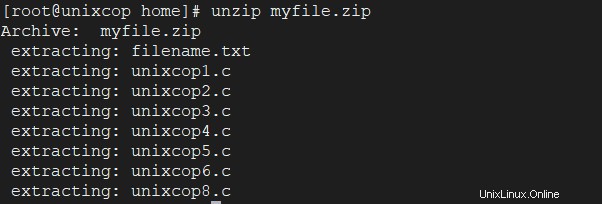
ls
2.-u Opsi:
Memperbarui file dalam arsip zip. Opsi ini juga dapat digunakan untuk memperbarui daftar file yang ditentukan atau menambahkan file baru ke file zip yang ada.
Sintaks:
zip –u filename.zip file.txt
sama misalkan kita memiliki file-file ini di direktori saya saat ini tercantum di bawah ini:
unixcop1.c
unixcop2.c
unixcop3.c
unixcop4.c
Command :
zip –u myfile.zip unixcop5.c

Setelah memperbarui unixcop5.c dari file myfile.zip, file juga dapat dipulihkan dengan perintah unzip.
Commands:
unzip myfile.zip
ls 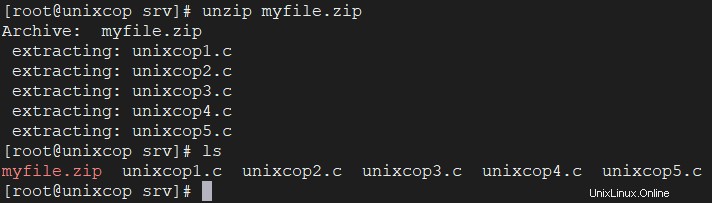
3. -m Opsi:
Menghapus file asli setelah zip dan Anda juga dapat memindahkan file yang ditentukan ke dalam arsip zip sebenarnya, ini menghapus direktori/file target setelah membuat arsip zip yang ditentukan. Jika direktori menjadi kosong setelah penghapusan file, direktori juga dihapus.
Sintaks :
zip –m filename.zip file.txt
kami memiliki file berikut di direktori saya saat ini tercantum di bawah ini:
unixcop1.c
unixcop2.c
unixcop3.c
unixcop4.c
Command :
zip –m myfile.zip *.c
Akibatnya perintah ini telah dijalankan oleh terminal :
ls
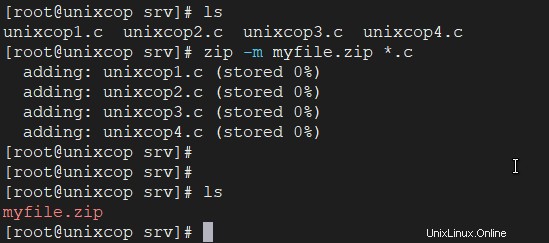
4.-r Opsi:
Untuk zip direktori secara rekursif, gunakan opsi -r dengan perintah zip dan itu akan secara rekursif meng-zip file dalam direktori. Opsi ini juga dapat membantu Anda untuk meng-zip semua file yang ada di direktori yang ditentukan.
Sintaks:
zip –r filename.zip directory_name
Kami juga memiliki file di direktori saya saat ini (dokumen) yang tercantum di bawah ini:
unix.pdf
oracle.pdf
linux.pdf
zip –r mydir.zip docs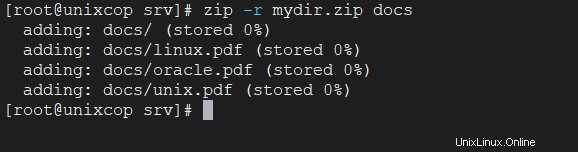
5. -x Opsi:
Sama pentingnya untuk mengecualikan file dalam membuat zip. Katakanlah Anda membuat zip semua file di direktori saat ini dan ingin mengecualikan beberapa file yang tidak diinginkan. Anda juga dapat mengecualikan file yang tidak diinginkan ini menggunakan opsi -x.
Sintaks :
zip –x filename.zip file_to_be_excluded
Anggap juga file dalam direktori saat ini terdaftar di bawah ini:
unixcop1.c
unixcop2.c
unixcop3.c
unixcop4.c
Command :
zip –x myfile.zip unixcop3.c
Perintah ini pada eksekusi akan memampatkan semua file kecuali file unixcop3.c
Command:
ls
Output :
myfile.zip //compressed file
unixcop3.c //this file has been excluded while compressing
6.-v Opsi:
Mode verbose atau cetak info versi diagnostik. Biasanya, ketika diterapkan ke operasi nyata, opsi ini mengaktifkan tampilan indikator kemajuan selama kompresi dan meminta info diagnostik verbose tentang keanehan struktur file zip.
Ketika -v adalah satu-satunya argumen baris perintah, dan stdin atau stdout tidak dialihkan ke file, layar diagnostik akan dicetak. Selain tajuk layar bantuan dengan nama program, versi, dan tanggal rilis, beberapa petunjuk ke beranda Info-ZIP dan situs distribusi juga diberikan. Kemudian, ini menunjukkan informasi tentang lingkungan target (jenis dan versi kompiler, versi OS, tanggal kompilasi dan fitur opsional yang diaktifkan yang digunakan untuk membuat zip yang dapat dieksekusi.
Sintaks :
zip –v filename.zip file1.txt
Seperti yang tercantum di bawah ini:
unixcop1.c
unixcop2.c
unixcop3.c
unixcop4.c
zip -v file1.zip *.c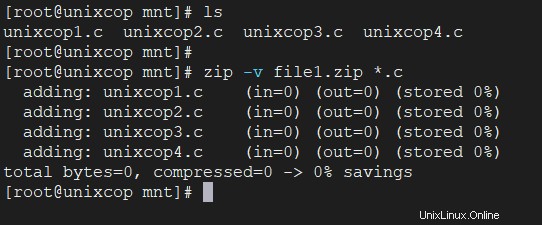
perintah bzip2 di Linux dengan contoh
bzip2 perintah di Linux yang digunakan untuk mengompres dan mendekompresi file yaitu membantu dalam mengikat file menjadi satu file yang membutuhkan lebih sedikit ruang penyimpanan seperti yang digunakan file asli. Juga memiliki waktu dekompresi yang lebih lambat dan penggunaan memori yang lebih tinggi. Selain itu dapat juga menggunakan algoritma kompresi teks pengurutan blok Burrows-Wheeler, dan pengkodean Huffman. Setiap file diganti dengan versi terkompresi itu sendiri, dengan nama nama asli file diikuti dengan ekstensi bz2.
Sintaks untuk mengompresi:
bzip2 [OPTIONS] filenames ...Sintaks membongkar :
bunzip2 [OPTIONS] filenames ...Opsi:
- -z Opsi : Opsi ini memaksa kompresi.
bzip2 -z input.txtContoh:
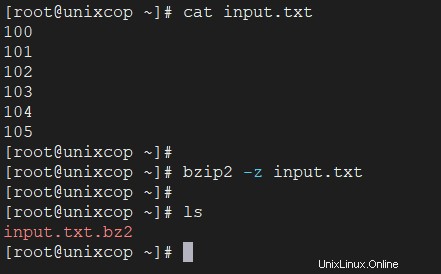
- Catatan: Opsi ini juga menghapus file asli.
- 2. -k opsi: Opsi ini melakukan kompresi tetapi tidak menghapus file asli.
bzip2 -k input.txtContoh:
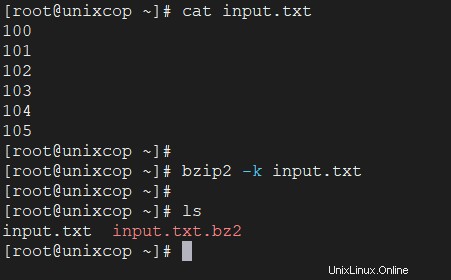
3. Opsi -d:
akibatnya opsi ini digunakan untuk dekompresi file terkompresi.
bzip2 -d input.txt.bz2Contoh:
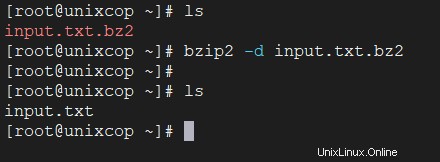
4. Opsi -t :
Opsi ini melakukan pemeriksaan integritas file dan tidak mendekompresi file. Itu juga dapat memberi kita gambaran bahwa file tersebut rusak atau tidak.
bzip2 -t input.txt.bz2Contoh:
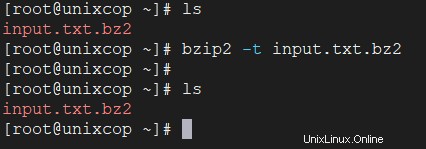
5.-v Opsi: Mode verbose menunjukkan rasio kompresi untuk setiap file yang diproses.
bzip2 -v input.txtContoh:

- -h –bantuan : Untuk menampilkan pesan bantuan dan keluar.
- -L –lisensi -V –versi :Digunakan untuk menampilkan versi perangkat lunak, persyaratan lisensi selain ketentuan.
- -q –tenang :Ini akan menekan pesan peringatan yang tidak penting. Pesan yang berkaitan dengan kesalahan I/O dan peristiwa penting lainnya juga tidak akan disembunyikan.
- -f –force :Ini akan memaksa penimpaan file keluaran.
perintah tar di Linux dengan contoh
'tar' Linux adalah singkatan dari arsip tape, digunakan untuk membuat Arsip dan juga mengekstrak file Arsip. perintah tar di Linux adalah salah satu perintah penting yang menyediakan fungsionalitas pengarsipan di Linux. Kita dapat menggunakan perintah tar Linux untuk membuat file Arsip terkompresi atau tidak terkompresi dan juga memelihara dan memodifikasinya.
Sintaks:
tar [options] [archive-file] [file or directory to be archived]Opsi:
-c : Membuat Arsip
-x : Ekstrak arsip
-f : membuat arsip dengan nama file yang diberikan
-t : menampilkan atau mencantumkan file dalam file yang diarsipkan
-u : arsipkan dan tambahkan ke file arsip yang ada
-v : Menampilkan Informasi Verbose
-A : Menggabungkan file arsip
-z : zip, beri tahu perintah tar yang membuat file tar menggunakan gzip
-j : filter file tar arsip menggunakan tbzip
-W : Verifikasi file arsip
-r : perbarui atau tambahkan file atau direktori di file .tar yang sudah ada
Apa itu file Arsip?
File Arsip adalah file yang terdiri dari satu atau lebih file bersama dengan metadata. File arsip digunakan untuk mengumpulkan beberapa file data menjadi satu file untuk portabilitas dan penyimpanan yang lebih mudah, Jadi cukup untuk mengompresi file untuk menggunakan lebih sedikit ruang penyimpanan.
Contoh:
1. Membuat Arsip tar yang tidak terkompresi menggunakan opsi -cvf :
Perintah ini membuat file tar bernama file.tar yang merupakan Arsip dari semua file .c di direktori saat ini.
tar cvf file.tar *.c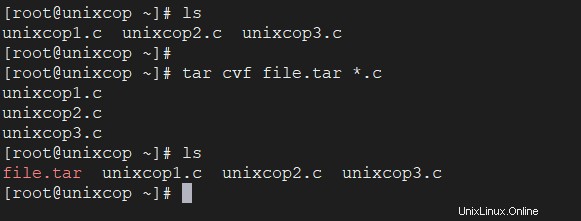
2. Mengekstrak file dari Arsip menggunakan opsi -xvf :
Perintah ini mengekstrak file dari Arsip.
tar xvf file.tar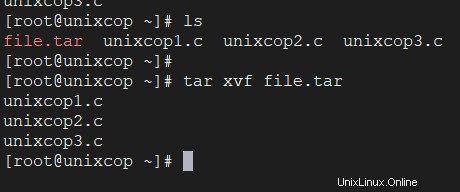
3. kompresi gzip pada Arsip tar, menggunakan opsi -z :
Perintah ini membuat file tar bernama file.tar.gz yang merupakan Arsip dari file .c.
tar cvzf file.tar.gz *.c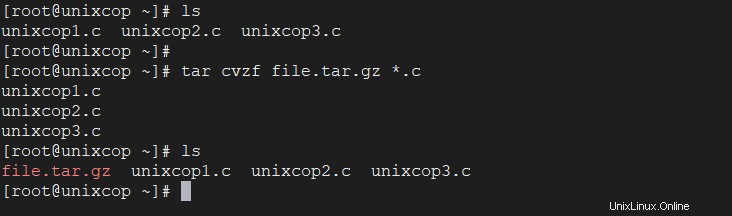
4. Mengekstrak Arsip tar gzip *.tar.gz menggunakan opsi -xvzf : Perintah ini juga mengekstrak file dari file tar yang diarsipkan file.tar.gz.
tar xvzf file.tar.gz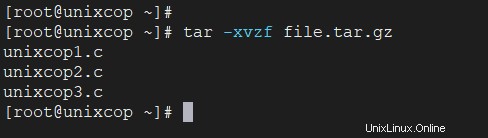
5. Membuat file arsip tar terkompresi di Linux menggunakan opsi -j :
Perintah ini mengompresi dan membuat file arsip kurang dari ukuran gzip. Baik kompres dan dekompresi membutuhkan lebih banyak waktu daripada gzip .
tar cvfj file.tar.tbz example.cpp
6. Untar file tar tunggal atau direktori tertentu di Linux : Perintah ini akan Untar file di direktori saat ini selain akan untar di direktori tertentu menggunakan opsi -C.
tar xvfj file.tar
or
tar xvfj file.tar -C path of file in directoy 7. Untar beberapa file .tar, .tar.gz, .tar.tbz di Linux
Perintah ini akan mengekstrak atau membuka beberapa file dari file arsip tar, tar.gz dan tar.bz2. Jadi misalnya perintah di atas akan mengekstrak “fileA” “fileB” dari file arsip.
tar xvf file.tar "fileA" "fileB"
or
tar zxvf file1.tar.gz "fileA" "fileB"
or
tar jxvf file2.tar.tbz "fileA" "fileB"
8. Periksa ukuran file tar, tar.gz, tar.tbz yang ada di Linux
Perintah ini akan menampilkan ukuran file arsip dalam Kilobyte (KB).
tar czf file.tar | wc -c or tar czf file.tar.gz | wc -c or tar czf file.tar.tbz | wc -c
9. Perbarui file tar yang ada di Linux
tar rvf file.tar *.c10. daftar konten dan tentukan tarfile menggunakan opsi -tf
Perintah ini akan menampilkan seluruh daftar file yang diarsipkan. Bahkan kita juga dapat membuat daftar untuk konten tertentu dalam sebuah tarfile
tar tf file.tar
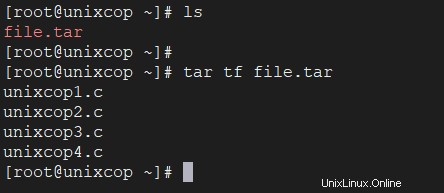
11. Menerapkan pipa ke melalui perintah grep' untuk menemukan apa yang kita cari
Perintah ini hanya akan mencantumkan teks atau gambar yang disebutkan di grep dari file yang diarsipkan.
tar tvf file.tar | grep "text to find"
or
tar tvf file.tar | grep "filename.file extension"
Example:
tar tvf file.tar | grep "unixcop1"
12. Kita dapat memberikan nama file sebagai argumen untuk mencari tarfile
Perintah ini melihat file yang diarsipkan beserta detailnya.
tar tvf file.tar filename Example: tar tvf file.tar unixcop1.c
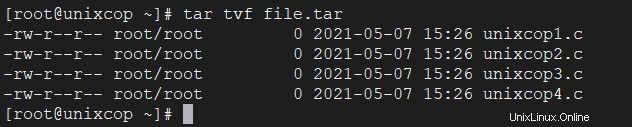
13. Melihat Arsip menggunakan opsi -tvf
tar tvf file.tar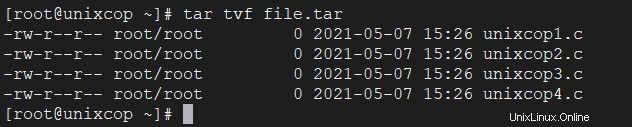
Apa itu wildcard di Linux
Oleh karena itu disebut sebagai 'karakter liar' atau 'karakter karakter pengganti', karakter pengganti adalah simbol yang digunakan untuk menggantikan atau mewakili satu atau beberapa karakter. Kartu karakter biasanya berupa tanda bintang (*) , yang mewakili satu atau lebih karakter atau tanda tanya (?) , yang mewakili satu karakter.
Contoh :
14. Untuk mencari gambar dalam format .png
Ini hanya akan mengekstrak file dengan ekstensi .png dari file arsip.tar. Opsi wildcard juga memberi tahu tar untuk menafsirkan wildcard dalam nama file yang akan diekstraksi selain nama file (*.png) diapit dalam tanda kutip tunggal untuk melindungi wildcard (*) agar tidak diperluas secara tidak benar oleh shell.
tar tvf file.tar --wildcards '*.png'
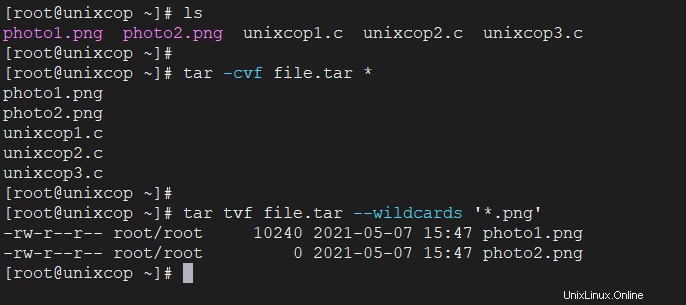
Catatan: Dalam perintah di atas ” * ” digunakan sebagai pengganti nama file untuk mengambil semua file yang ada di direktori tertentu.